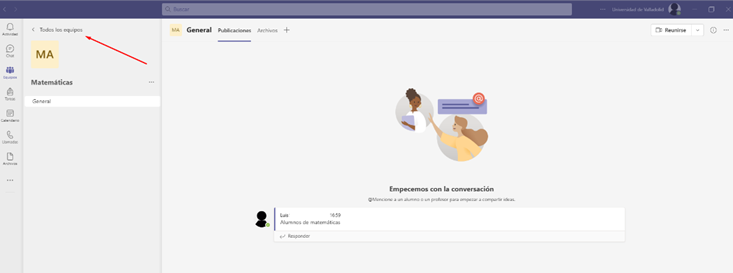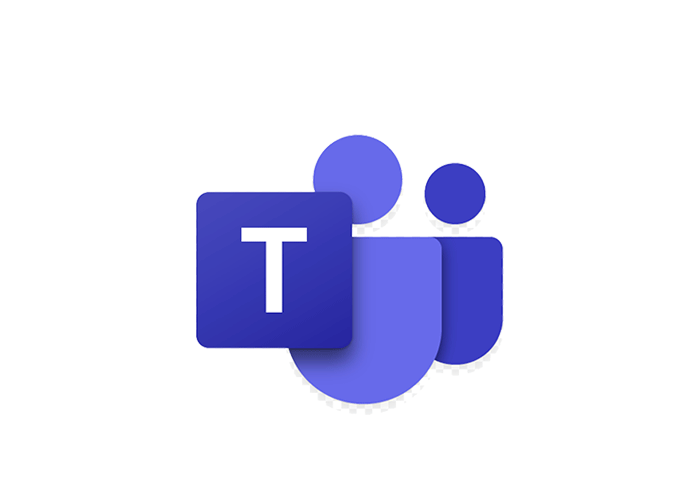Ruta hasta la información / Inicio / Ofimática y servicios Microsoft 365 / Microsoft Teams / Uso
Información ¿Cómo se crea un equipo en Microsoft Teams?¿Cómo se crea un equipo en Microsoft Teams?
Esta es información del servicio Microsoft Teams
Actualizado el
Destinatarios
Contenido
Atención: la creación de Equipos en Teams actualmente no está disponible para la cuentas @estudiantes.uva.es.
![]() Haciendo clic en esta opción del menú izquierdo, si todavía no tienes ningún equipo, verás los equipos que hay públicos y la opción de crear tú mismo un equipo.
Haciendo clic en esta opción del menú izquierdo, si todavía no tienes ningún equipo, verás los equipos que hay públicos y la opción de crear tú mismo un equipo.
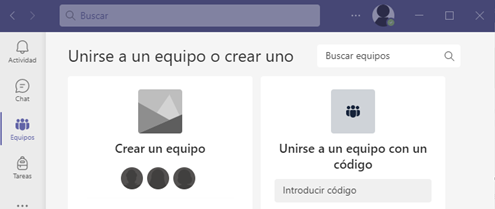
También puedes usar el botón que se encuentra en la esquina inferior izquierda:
![]()
Pulsamos sobre Crear equipo y me muestra una ficha Crear su equipo que rellenaré.
La privacidad que definamos es un parámetro importante, puede ser público; para permitir que sea de un equipo que toda la comunidad universitaria pueda ver y unirse o privado: solo los miembros del equipo que yo añada o a los que invite a unirse (este es el recomendado).
- Llamo a mi equipo Matemáticas, pongo una breve descripción y dejo la opción por defecto, que es privado.
- Por directivas de la institución se ha establecido que la nomenclatura de los equipos lleve el prefijo GRP.
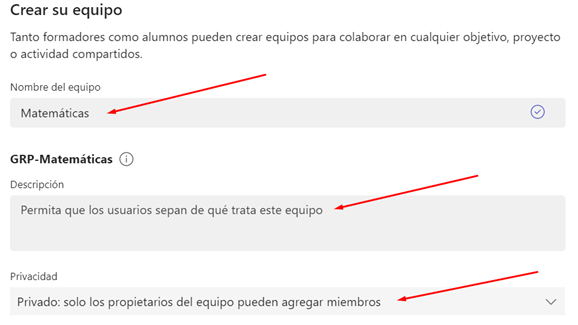
Puedo agregar los miembros, u omitir y agregarlos en otro momento.
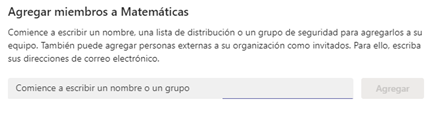
Ya veo mi equipo Matemáticas creado. Del mismo modo, puedo crear otro equipo que se llame Inglés, pulsando sobre unirse a un equipo o crear uno. Puedo crear el equipo de nuevo, o crearlo usando uno de los que tengo como plantilla, puedo copiar tanto las pestañas, como la configuración del equipo, aplicaciones y miembros.
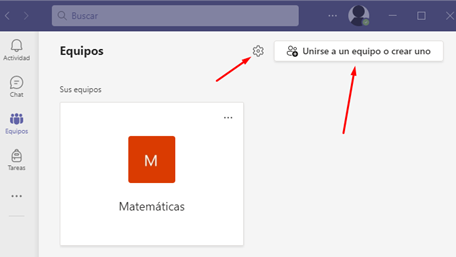
Por comodidad, cuando navego por el menú izquierdo y vuelvo a equipos, sale el último equipo donde has trabajado. Haciendo clic en < Todos los equipos. Se visualizan todos los equipos a los que peretenezco dentro del Teams y puedo crear o agregrame a equipos nuevos. Puedes pertenecer a varios Teams cada uno con sus equipos de personas, sus documentos y sus conversaciones asociadas.